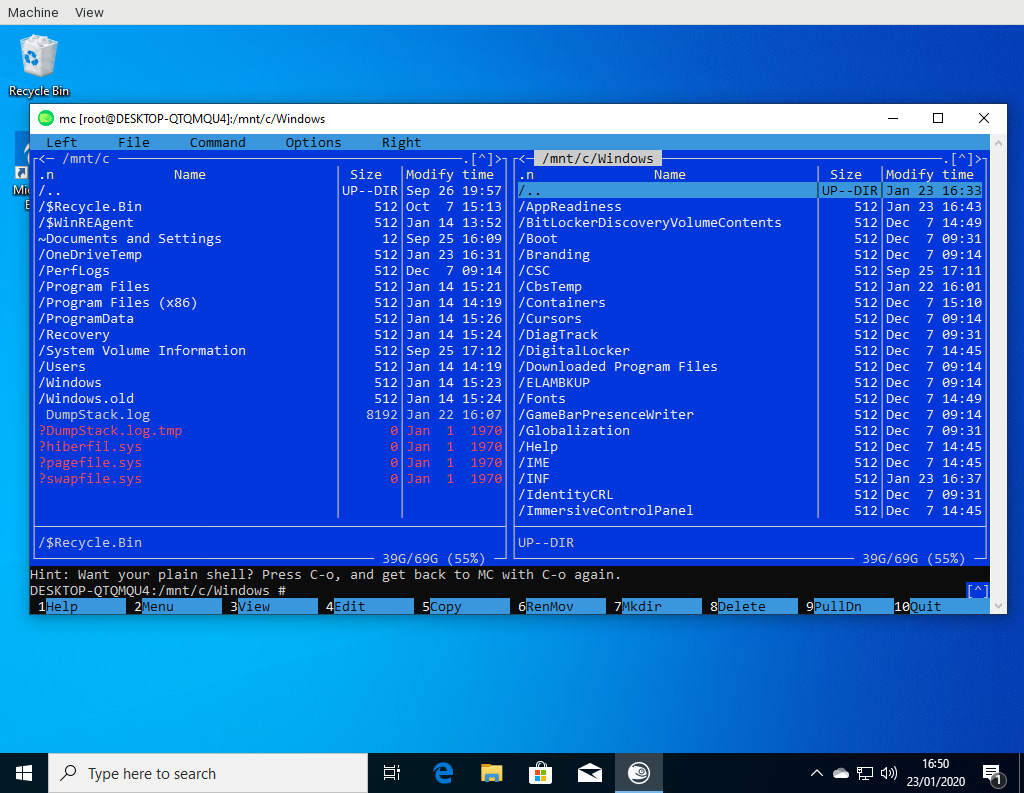openSUSE:WSL
Sommaire
openSUSE pour WSL
WSL (Windows Subsystem for Linux=sous-système Windows pour Linux) est une interface spéciale du système d'exploitation Microsoft Windows 10 qui permet d'exécuter des programmes de l'espace utilisateur Linux par-dessus le noyau Windows. Dans un sens, cela ressemble à la façon dont un chroot ou des conteneurs fonctionnent sous Linux.
Activation de WSL sur Windows 10
WSL n'est pas activé par défaut sur Windows 10. Il doit être installé explicitement pour que les applications WSL puissent fonctionner. Il y a deux façons d'activer le WSL :
Ligne de commande
Ouvrez une invite de commande (cmd.exe) en tant qu'administrateur et exécutez la commande suivante :
dism.exe /online /enable-feature /featurename:Microsoft-Windows-Subsystem-Linux /all /norestart
Panneau de configuration
- Ouvrez le panneau de configuration (Démarrer > Système Windows > Panneau de configuration).
- Si vous voyez huit à dix éléments : Cliquez sur le menu déroulant "Afficher par :" et sélectionnez "Petites icônes".
- Ouvrez "Programmes et fonctionnalités".
- Cliquez sur le lien "Activer ou désactiver les fonctionnalités de Windows".
- Dans la fenêtre "Fonctionnalités de Windows", cochez "Sous-système Windows pour Linux". La liste est classée par ordre alphabétique, elle doit donc apparaître en bas de page.
- Cliquez sur le bouton OK pour fermer la fenêtre "Fonctionnalités de Windows".
- Fermez le panneau de configuration.
- Redémarrez votre ordinateur (obligatoire).
Activation de WSL2
Pour activer WSL2, vous devez être sous Windows 10 version 2004, Build 19041 ou supérieure.
Ouvrez une invite de commande en tant qu'administrateur et exécutez la commande suivante :
wsl --set-default-version 2
Vous verrez peut-être l'avertissement suivant :
WSL 2 requires an update to its kernel component. (=WSL 2 nécessite une mise à jour de son composant de noyau). Pour plus d'informations, veuillez consulter le site https://aka.ms/wsl2kernel
Si oui, suivez le lien pour télécharger et installer le package de mise à jour du noyau WSL 2. Une fois installé, exécutez à nouveau la commande ci-dessus
Installation d'openSUSE sur WSL
La façon la plus simple d'obtenir openSUSE pour WSL est d'installer les applications à partir du site d'applications Microsoft Store :
Microsoft store propose également des versions de SUSE Linux Enterprise :
Il est également possible d'installer les versions de développement manuellement.
Problèmes connus et limitations
- Les applications décompressent une archive du système de fichiers racine dans un emplacement spécifique du WSL dans le lecteur "C :" de Windows. Assurez-vous d'avoir suffisamment d'espace à cet endroit. Les autres lecteurs ne fonctionneront pas en raison des limitations du WSL !
- Puisque le système de fichiers racine est déconnecté de l'application après l'installation, toute mise à jour potentielle de l'application ne mettra pas à jour le contenu du système de fichiers racine. Le système openSUSE installé sur WSL doit être mis à jour de l'intérieur comme d'habitude en utilisant "zypper patch" pour les mises à jour de maintenance, ou "zypper up" ou "zypper dup" pour les mises à jour et les mises à niveau.
- Un système en WSL ne démarre pas réellement et n'utilise pas systemd. Un binaire propriétaire de Microsoft /init initialise le système. Par conséquent, la gestion des services ne fonctionne pas comme dans une VM. Elle se comporte plutôt comme un conteneur interactif.
- zypper ne fonctionne pas actuellement sur certaines versions plus récentes de Windows en raison de l'utilisation du système de fichiers wslfs (https://github.com/microsoft/WSL/issues/3972). Une solution consiste à monter un tmpfs sur /var/tmp en ajoutant la ligne suivante au fichier /etc/fstab:
tmpfs /var/tmp tmpfs defaults 0 0 - openSUSE 15.2 ne s'installe pas sur WSL2 Open Bug
Signaler les bogues
Les bugs concernant openSUSE sur WSL peuvent être signalés dans Bugzilla.
Les bogues spécifiques à WSL sans rapport avec openSUSE doivent être signalés à Microsoft via GitHub.
Liens externes
- Common Error Codes
- About Windows Subsystem for Linux (WSL)»
- Windows 10 Installation Guide»
- Windows Server Installation Guide»
- Windows Subsystem for Linux (WSL) for Enterprise»
- Frequently Asked Questions about Windows Subsystem for Linux (WSL)»
- Troubleshooting Windows Subsystem for Linux (WSL)»
- About WSL2
- Run Linux tools from a Windows command line»
- Run Windows tools from WSL»
- Share environment variables between Windows and WSL»